FileZilla เพิ่งเปิดตัวรุ่นแรกผู้สมัครรุ่น 3.2.5 ด้วยการใช้ RC1 คุณจะได้เห็นสิ่งที่กำลังจะเกิดขึ้นในรีลีสล่าสุด ดังนั้นคุณต้องสงสัยว่ามีอะไรใหม่บ้าง มันมีคุณสมบัติใหม่สี่อย่างต่อไปนี้นอกเหนือจากการแก้ไขข้อบกพร่องต่าง ๆ :
- ค้นหาไฟล์ระยะไกล
- เพิ่มตัวเลือกเพื่อซ่อนไฟล์ที่เหมือนกันในการเปรียบเทียบไดเรกทอรี
- จำคีย์โฮสต์ SSH สำหรับช่วงเวลาเซสชันหากไม่ไว้วางใจอย่างถาวร
- MSW: แสดงเส้นทาง UNC แบบเต็มบนเครือข่ายที่แมปไดรฟ์ใช้ร่วมกัน
ในบรรดาคุณสมบัติเหล่านี้ที่สำคัญที่สุดคือบางที ค้นหาไฟล์ระยะไกล. แทนที่จะต้องเรียกดูเซิร์ฟเวอร์ระยะไกลทั้งหมดตอนนี้คุณสามารถเขียนชื่อไฟล์และมันจะถูกส่งถึงคุณทันที
ในการเริ่มต้นขั้นแรกให้เชื่อมต่อกับเซิร์ฟเวอร์ระยะไกลของคุณเปิดโฟลเดอร์ที่คุณต้องการค้นหาไฟล์จากนั้นคลิกที่ไอคอนค้นหาไฟล์ระยะไกล

โปรดทราบว่ามันจะค้นหาโฟลเดอร์ย่อยที่อยู่ภายในโฟลเดอร์หลักที่คุณเลือกในขั้นตอนแรก ในหน้าต่างหลักของการค้นหาไฟล์ระยะไกลคุณจะพบตัวเลือกต่าง ๆ ที่จะช่วยให้คุณค้นหาไฟล์ได้ดียิ่งขึ้นเช่นจับคู่ต่อไปนี้ทั้งหมดใด ๆ ต่อไปนี้และไม่มีสิ่งใดต่อไปนี้
นอกจากนั้นคุณยังสามารถเลือกค้นหาด้วยชื่อไฟล์พา ธ ไฟล์หรือขนาดไฟล์ที่มีอยู่เท่ากับการจับคู่ regex เริ่มต้นด้วยหรือสิ้นสุดด้วยคำหลักใด ๆ
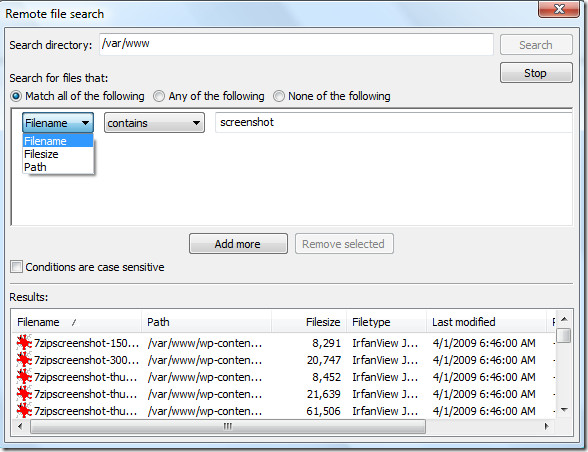
คุณสามารถทำการค้นหาหลายรายการในครั้งเดียวซึ่งช่วยลดเวลาในการค้นหาไฟล์เฉพาะอย่างมาก แน่นอนว่ามันจะมีประโยชน์ในสถานการณ์ที่คุณต้องการค้นหาและแก้ไขไฟล์หลายไฟล์ที่อยู่ในไดเรกทอรีต่าง ๆ
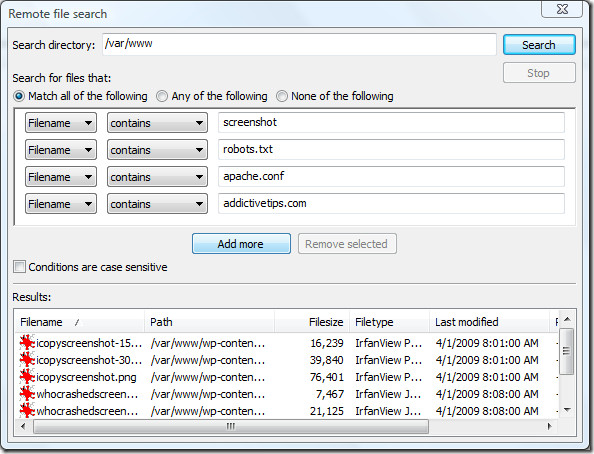
ในหน้าต่างผลลัพธ์คุณสามารถเห็นเส้นทางขนาดไฟล์ชนิดของไฟล์วันที่แก้ไขล่าสุดการอนุญาตและเจ้าของ / กลุ่มของไฟล์ทั้งหมด ฟีเจอร์เดียวนี้จะช่วยได้มากสำหรับผู้ที่ทำงานกับเซิร์ฟเวอร์ระยะไกลเป็นประจำ
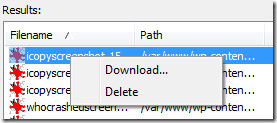
ข้อเสียเพียงอย่างเดียวคือคุณสามารถดาวน์โหลดหรือลบไฟล์ในผลการค้นหาไม่มีตัวเลือกสำหรับการแก้ไขไฟล์ในเมนูบริบทคลิกขวา สนุก!













ความคิดเห็น